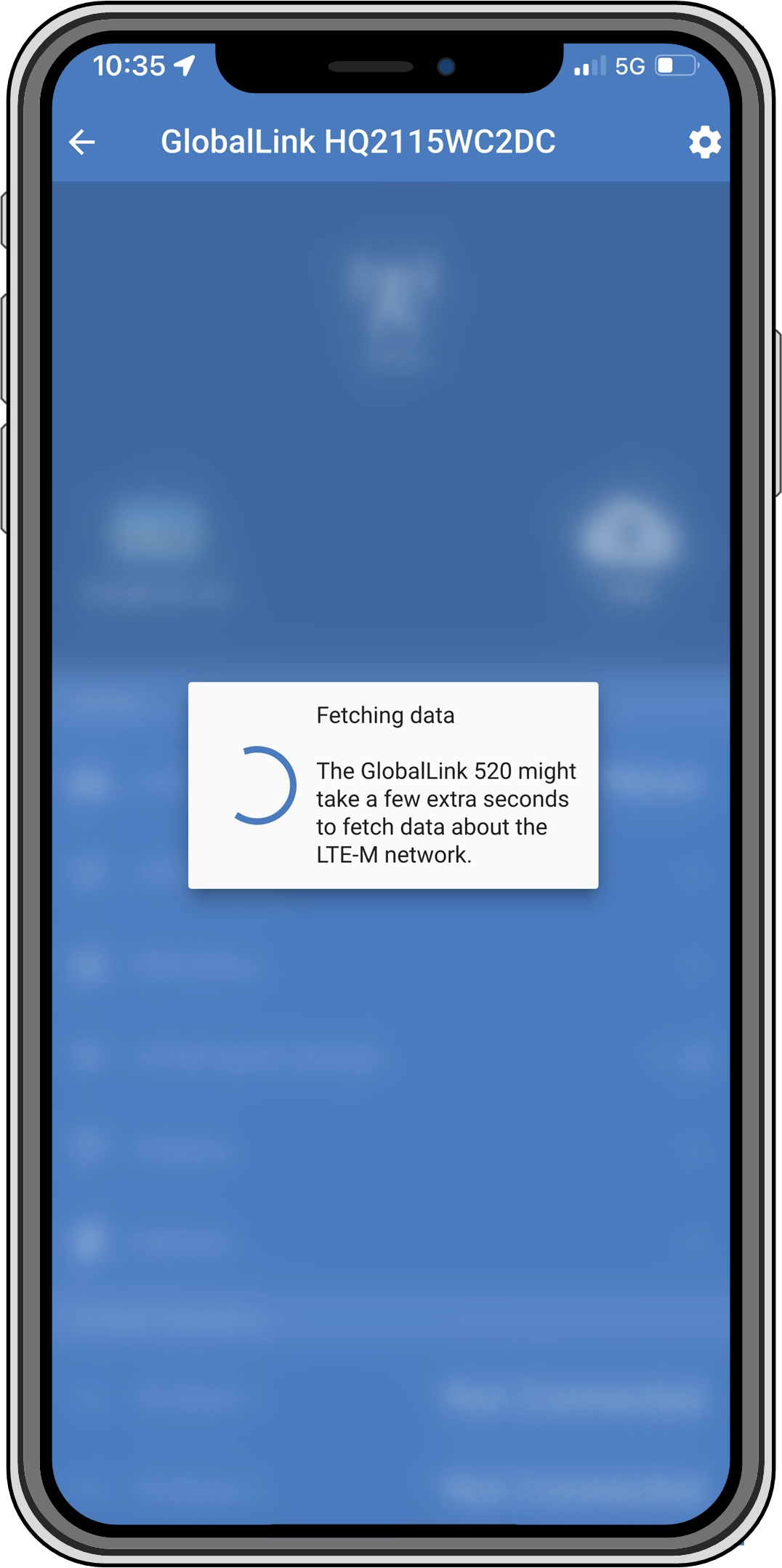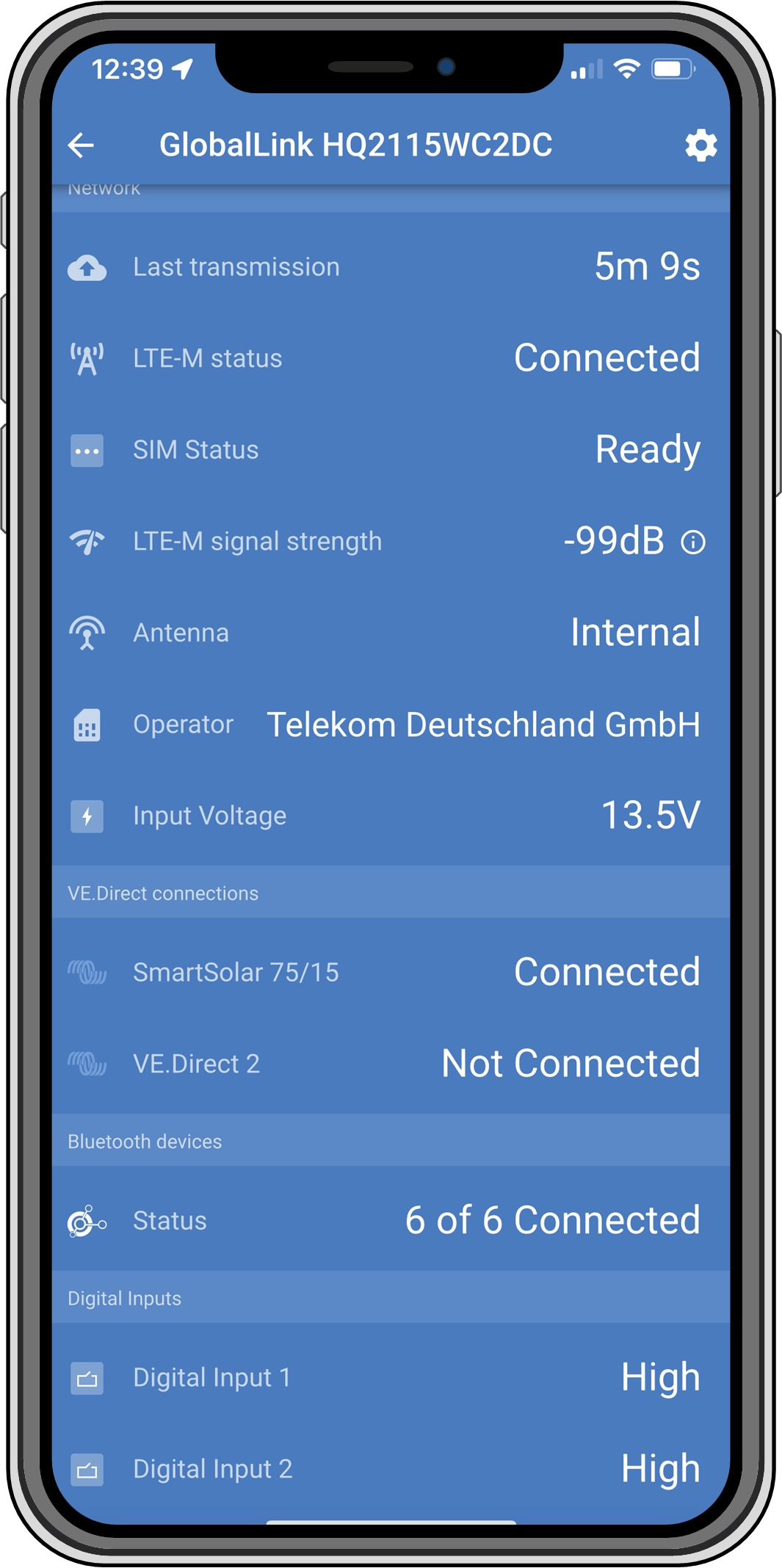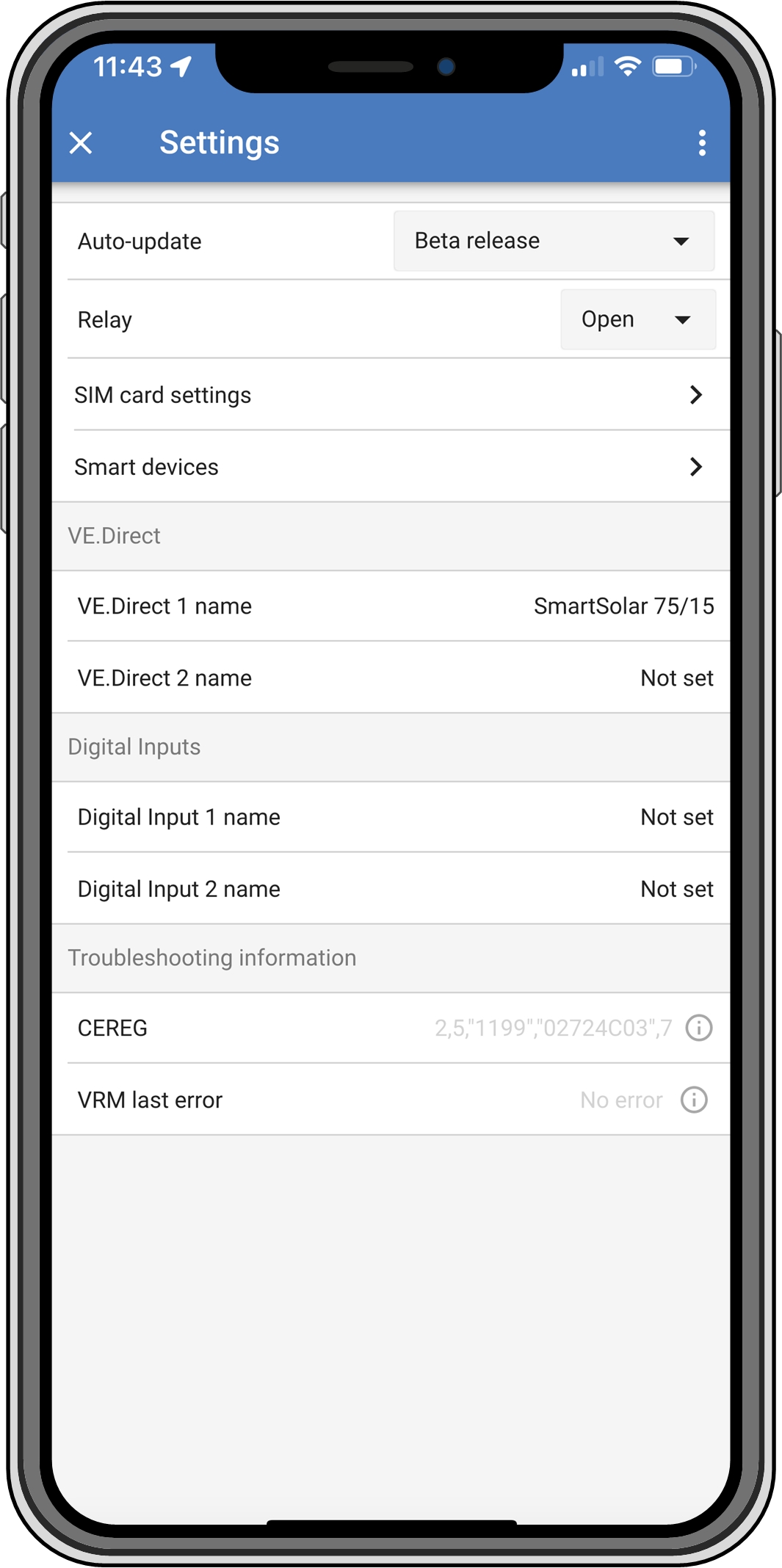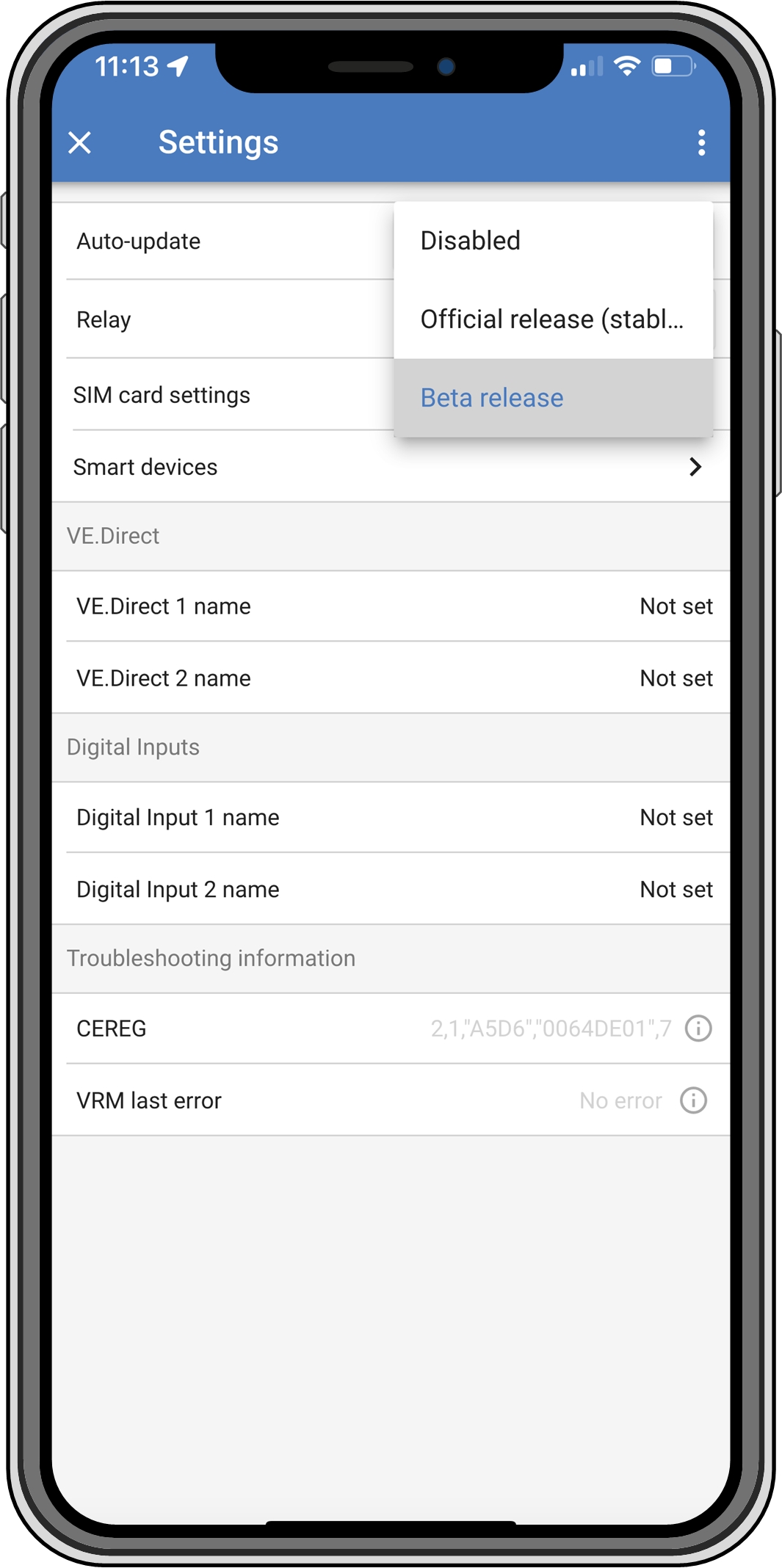Opmerking
Niet alle Android-apparaten kunnen verbinding maken met de GlobalLink 520. Een voorbeeld is de HUAWEI Y6 2019; er kunnen meer Android-smartphones incompatibel zijn.
Helaas heeft u, wanneer uw Android-smartphone niet compatibel is met GlobalLink 520, geen andere keuze dan overgaan op een andere smartphone die wel compatibel is.
Wij verzoeken u om geen contact op te nemen met Victron Support als u merkt dat uw apparaat niet compatibel is. Deze beperking van de firmware van de GlobalLink 520 is bekend en er is momenteel geen ondersteuning voor.
De status van de GlobalLink 520 met firmware v2.05 of nieuwer kan live gevolgd worden met behulp van een Bluetooth-apparaat (zoals een mobiele telefoon of tablet) en de VictronConnect-app.
Als de GlobalLinkt niet in VictronConnect te vinden is, dan is het mogelijk dat Bluetooth is uitgeschakeld. Bluetooth ingeschakeld worden vanuit het apparaatoverzicht in VRM. Nadat Bluetooth is ingeschakeld, kan het tot 15 minuten duren voordat de wijziging van kracht is.
Wanneer de VictronConnect-app geopend wordt kan er een GlobalLink 520 uit het overzicht geselecteerd worden, dat het serienummer en de BLE-signaalsterkte toont. Na succesvolle verbinding wordt het statusscherm geladen.
 |
|
|
|
Het statusscherm toont informatie over de verbinding met het LTE-M-netwerk en het Victron Remote Management-portal. Om het apparaat goed te laten werken, moet de SIM-status Ready (Gereed) en de LTE-M-status Connected (Verbonden) zijn. Controleer ook of de juiste antenne geselecteerd is en wat de huidige signaalsterkte is. Het statusscherm toont ook de naam en het nummer van de operator. Het niet mogelijk om er zelf een te selecteren, zelfs niet als er meer dan één netwerk beschikbaar is in uw regio.
In het statusscherm is het ook mogelijk om de status van beide VE.Direct-poorten te zien, het aantal aangesloten Bluetooth (Smart)-apparaten en de status van beide digitale ingangen.
Opmerking
Als er tijdens het opstarten heel vroeg verbinding wordt gemaakt met de GlobalLink 520, dan is het mogelijk dat er een fout wordt weergegeven voor de SIM-status. Schakel het apparaat uit en wacht tot het apparaat volledig is opgestart voordat opnieuw verbinding gemaakt wordt. Het apparaat wordt niet automatisch opnieuw opgestart wanneer er een storing wordt waargenomen en er een actieve verbinding via BLE (VictronConnect) is.
De instellingenpagina is toegankelijk door op het tandwieltje, rechtsboven op de startpagina, te klikken. De instellingenpagina geeft toegang tot het bekijken of wijzigen van de instellingen van de GlobalLink 520. Op deze pagina is ook productinformatie zoals de versie van de geïnstalleerde firmware beschikbaar. Het ingebouwde relais van de GlobalLink 520 kan omgeschakeld worden, of het updatekanaal kan gewijzigd of uitgezet worden.
Let op
Als je een RC-firmware selecteert, houd er dan rekening mee dat de bèta release-firmware niet bedoeld is voor normaal gebruik. In het bijzonder is het niet bedoeld voor gebruik in kritieke en/of onbeheerde systemen: een onopzettelijke fout van onze zijde kan het systeem bijvoorbeeld op afstand ontoegankelijk maken, of het systeem zelfs resetten of uitschakelen.
|
|
Voor het oplossen van problemen kan ook de CEREG-uitvoer op de instellingenpagina geraadpleegd worden. Deze informatie kan ons helpen om elk probleem met betrekking tot de verbindingen van de LTE-M-modem te debuggen.
De GlobalLink 520 ondersteunt Victron Smart-apparaten en RuuviTag-sensoren. Deze apparaten maken via Bluetooth Low Energy (BLE) verbinding en zijn eenvoudig in te stellen met behulp van VictronConnect. Alle gegevens, zoals spanning, stroom, temperatuur, vochtigheid en luchtdruk, zijn rechtstreeks beschikbaar in de VRM.
Er kan ingesteld worden welkeSmart apparaten en RuuviTags in VictronConnect met de GlobalLink gebruikt worden. Zorg ervoor dat de GlobalLink is ingeschakeld en dat de Smart Victron-apparaten of een RuuviTag binnen bereik is (+/- 10 meter binnenshuis).
Maak eerst, vóór het instellen van uw GlobalLink 520 wordt ingesteld, verbinding met uw Victron Smart-apparaten via de VictronConnect-app om de firmware van die apparaten bij te werken en dan Instant readout in te schakelen vanuit het menu Productinformatie. Zie ook de lijst van Productcompatibiliteit voor de Victron Smart-apparaten die Instant readout ondersteunen. Apparaten, die niet in de lijst staan, worden niet ondersteund, ook al hebben ze wel Bluetooth.
Ga in VictronConnect naar uw GlobalLink en dan naar Instellingen door op het tandwielpictogram in de rechterbovenhoek te tikken.
Klik op het menu Smart apparaten.
Een lijst met alle Smart apparaten en de RuuviTags die binnen bereik zijn, zullen worden weergegeven. Schakel de schuifregelaar om degenen in te schakelen (standaard uitgeschakeld) die u wilt zien op de VRM-portal.
Als het Smart apparaat niet in de lijst wordt weergegeven, kan het zijn dat het buiten bereik is of dat de accu leeg is.
De naam van het apparaat kan gewijzigd worden door op de naam van het apparaat te tikken en vervolgens op Aangepaste naam.
Na het configureren van de Smart apparaten kunt u op de overzichtspagina zien of ze goed functioneren.
We raden aan om niet meer dan 25 Smart Victron-apparaten op de GlobalLink 520 aan te sluiten.
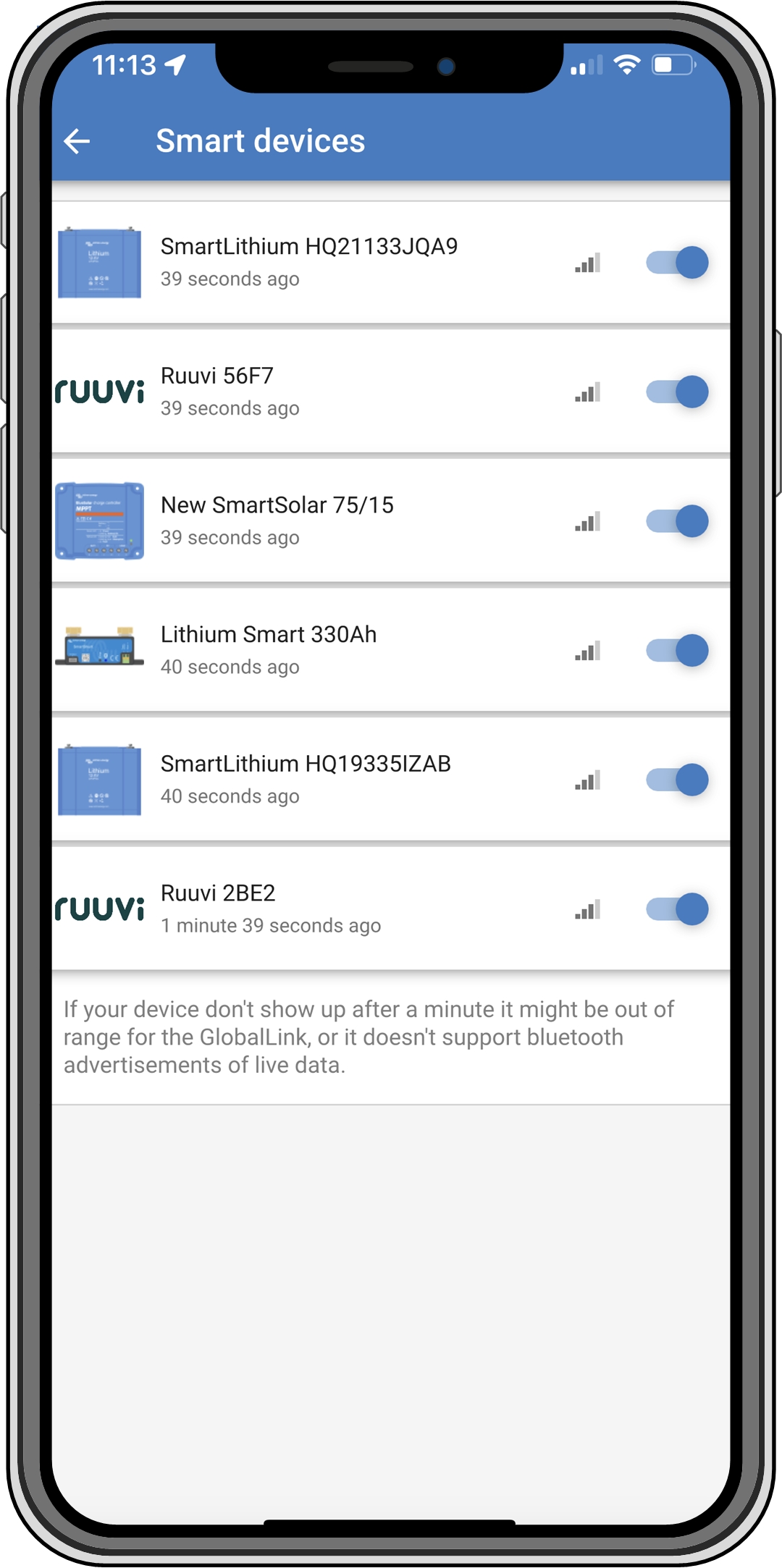 |
Met VictronConnect is het mogelijk om namen te geven aan de volgende verbindingen:
VE.Direct-poort 1
VE.Direct-poort 2
Digitale invoer 1
Digitale invoer 2
Alle Smart Victron-apparaten, waaronder RuuviTags
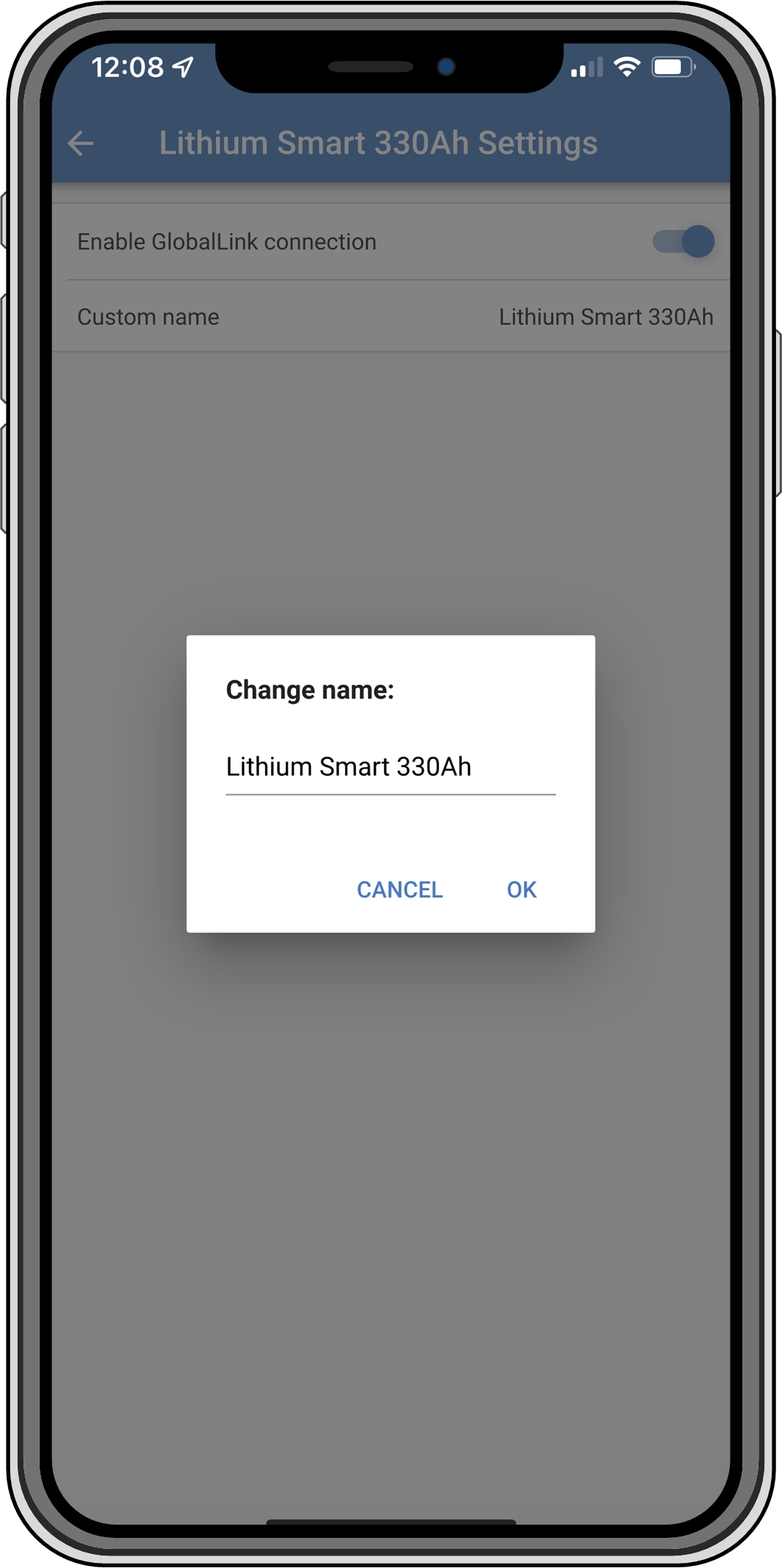 |